wps每次打开都是审阅模式 WPS每次打开都是修订模式如何设置
时间:2023-11-08 来源:互联网 浏览量:
wps每次打开都是审阅模式,每次打开WPS时,如果默认进入审阅模式或修订模式,可能会给我们带来一些不便,不仅会影响我们的操作效率,还可能导致一些不必要的修改。我们可以通过简单的设置来解决这个问题。接下来我将介绍一下如何调整WPS的设置,让它每次打开时都进入我们想要的模式,从而提高我们的使用体验。
方法如下:
1.打开电脑,然后打开“WPS office”。
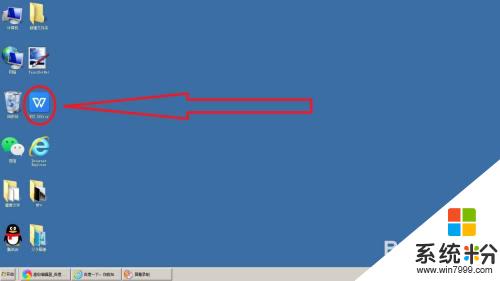
2.进入WPS后,新建或打开一个文字文档。
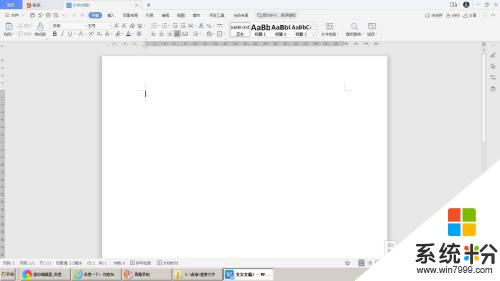
3.在文档的左上角。点击“文件”旁边的那个小箭头,在“工具”中点击“选项”。
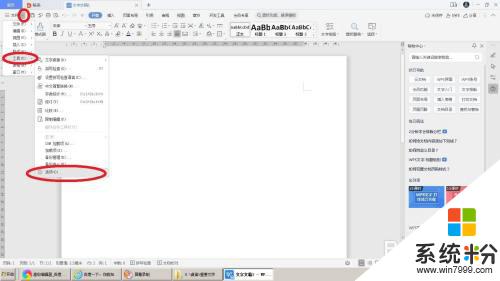
4.在选项中,点击“安全性”。

5.在安全性中,勾选“打开或保存时标记可见”,然后点击“确定”。
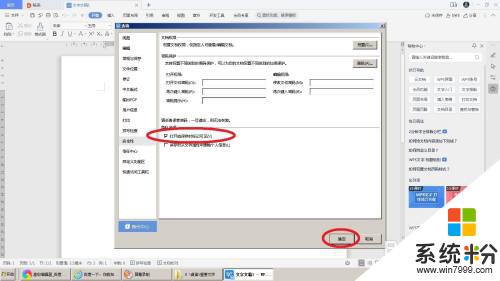
6.回到文字文档中,点击一下“审阅”中的“修订”。取消修订模式即可。
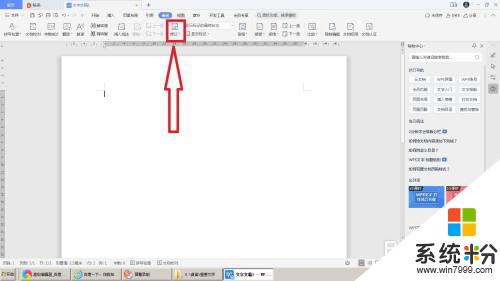
以上是wps每次打开都是审阅模式的全部内容,如果您遇到了相同的问题,可以参考本文中介绍的步骤来进行修复,希望本文对您有所帮助。
我要分享:
相关教程
- ·电脑每次重启都要安装驱动 每次开机都要手动安装声卡驱动
- ·如何取消每次打开软件都弹出【用户帐户控制】
- ·电脑每次开机都恢复上一次桌面怎么解决 电脑每次开机都恢复上一次桌面怎么处理
- ·每次开机时爱奇艺总是自动打开怎么解决 解决每次开机时爱奇艺总是自动打开的方法
- ·电脑每次开机都要重新安装声卡驱动怎么解决 如何处理电脑每次开机都要重新安装声卡驱动才有声音的问题
- ·电脑每次开机都会出现屏幕键盘,如何取消?
- ·戴尔笔记本怎么设置启动项 Dell电脑如何在Bios中设置启动项
- ·xls日期格式修改 Excel表格中日期格式修改教程
- ·苹果13电源键怎么设置关机 苹果13电源键关机步骤
- ·word表格内自动换行 Word文档表格单元格自动换行设置方法
电脑软件热门教程
- 1 电脑上声音驱动怎么装 电脑声卡驱动安装步骤
- 2 电脑开机键坏了怎么解决 电脑开机键坏了如何处理
- 3 Win8.1桌面IE图标不见了怎么恢复?
- 4怎样让手机桌面显示时间和天气 如何在手机屏幕上显示时间和天气
- 5笔记本选机 怎样挑选最适合自己的笔记本 笔记本选机 挑选最适合自己的笔记本的方法有哪些
- 6怎样将pdf完美转换成word 可编辑的Word文档的方法有哪些
- 7打印机电脑上找不到 电脑无法识别打印机怎么办
- 8怎样格式化电脑磁盘 格式化电脑磁盘的方法有哪些
- 9怎样快速恢复误删、格式化硬盘u盘内存卡等资料 快速恢复误删、格式化硬盘u盘内存卡等资料的方法有哪些
- 10Win10系统Snap分屏功能怎么使用?
